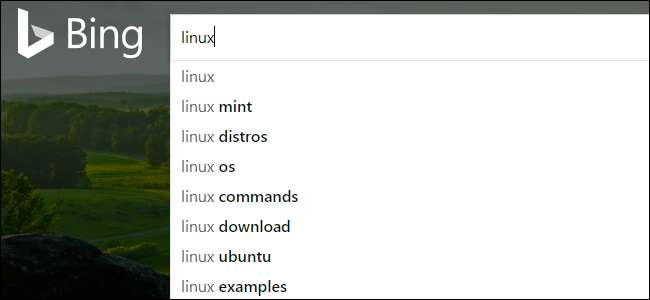
Το Bing αποθηκεύει και χρησιμοποιεί το ιστορικό αναζήτησης για να εξατομικεύσει τα αποτελέσματά σας. Και η εκκαθάριση του ιστορικού στο πρόγραμμα περιήγησής σας δεν αγγίζει το ιστορικό που είναι αποθηκευμένο στο ίδιο το Bing, το οποίο πιθανώς προέρχεται από πολλές συσκευές που χρησιμοποιείτε. Ωστόσο, μπορείτε να διαγράψετε αυτό το ιστορικό.
Προτού φτάσουμε σε πολύ μεγάλο βαθμό, θα πρέπει να γνωρίζετε ότι οι περισσότερες μεγάλες μηχανές αναζήτησης και οι ιστότοποι κοινωνικής δικτύωσης αποθηκεύουν τέτοια αποτελέσματα - δεν είναι απλώς κάτι Bing. Η Google αποθηκεύει τα αποτελέσματά σας , και το ίδιο κάνει και το Facebook . Το κάνουν αυτό εάν είστε συνδεδεμένοι στην υπηρεσία, αλλά και χρησιμοποιώντας τη διεύθυνση IP της συσκευής από την οποία αναζητάτε, μαζί με τα cookie που είναι αποθηκευμένα στις συσκευές σας. Και δεν είναι απαραίτητα κακό. Είναι πώς τα αποτελέσματα αναζήτησης προσαρμόζονται καλύτερα στις ανάγκες σας.
Τούτου λεχθέντος, εάν δεν αισθάνεστε άνετα με το ιστορικό αναζήτησης εκεί έξω, μπορείτε να το διαγράψετε - είτε διαγράφετε το όλο θέμα είτε απλώς μεμονωμένες καταχωρίσεις που προτιμάτε να μην αποθηκεύσετε. Δείτε πώς.
Πώς να διαγράψετε το ιστορικό αναζήτησης Bing
Το ιστορικό σας για όλα τα πράγματα που αναζητάτε χρησιμοποιώντας το Bing αποθηκεύονται στον λογαριασμό σας Microsoft, οπότε προχωρήστε στο τις ρυθμίσεις απορρήτου του λογαριασμού σας Microsoft και συνδεθείτε.
Αφού συνδεθείτε, θα δείτε τον πίνακα ελέγχου απορρήτου του λογαριασμού σας. Κάντε κύλιση προς τα κάτω στην ενότητα "Ιστορικό αναζήτησης" και, στη συνέχεια, κάντε κλικ στο κουμπί "Προβολή και εκκαθάριση ιστορικού αναζήτησης".
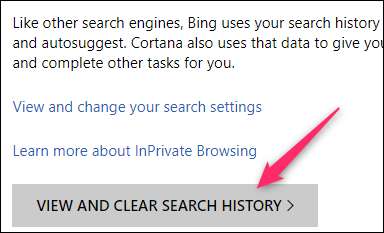
Αυτό ανοίγει την καρτέλα "Ιστορικό δραστηριότητας" του πίνακα ελέγχου σας και εστιάζει στις προηγούμενες αναζητήσεις σας. Εάν αυτό που θέλετε να κάνετε είναι να διαγράψετε ολόκληρο το ιστορικό αναζήτησης, μπορείτε απλώς να κάνετε κλικ στο σύνδεσμο "Εκκαθάριση δραστηριότητας" στην επάνω δεξιά γωνία της λίστας αναζήτησης.
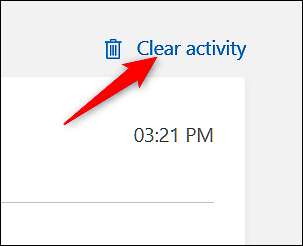
Θα σας ζητηθεί να επιβεβαιώσετε την ενέργειά σας. Εάν θέλετε να διαγράψετε ολόκληρο το ιστορικό αναζήτησης, προχωρήστε και κάντε κλικ στο κουμπί "Εκκαθάριση".
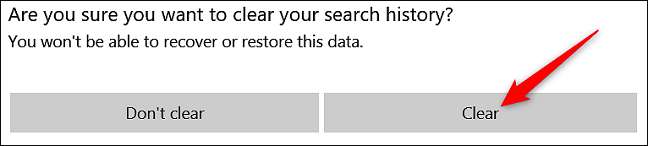
Εάν δεν θέλετε να διαγράψετε τα πάντα, μπορείτε επίσης να πραγματοποιήσετε κύλιση προς τα κάτω για να δείτε το ιστορικό αναζήτησης.
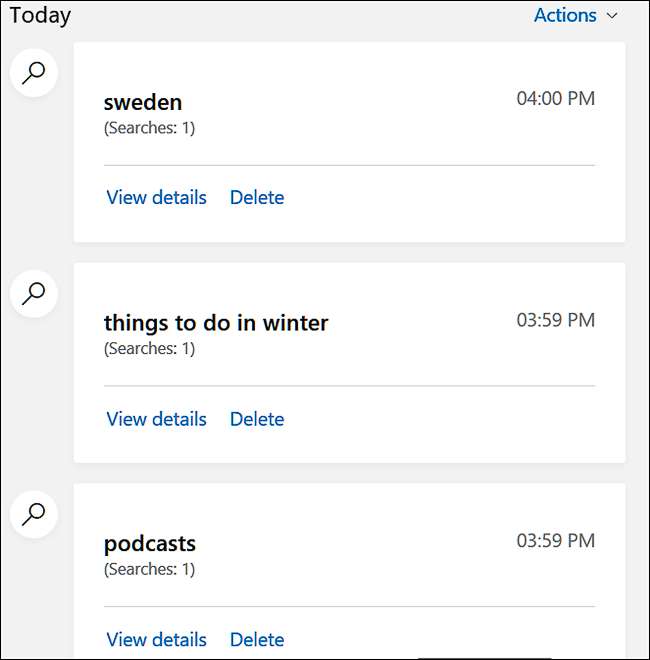
Κάτω από κάθε μεμονωμένη καταχώριση αναζήτησης, θα παρατηρήσετε δύο συνδέσμους, κάντε κλικ στην επιλογή "Διαγραφή" για να απαλλαγείτε από αυτό το αποτέλεσμα αναζήτησης.
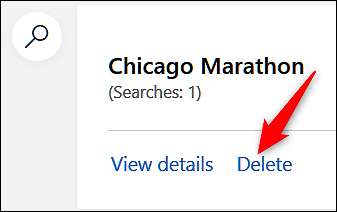
Και αυτό είναι σχεδόν το μόνο που υπάρχει σε αυτό.
Ωστόσο, αν διαπιστώσετε ότι χρησιμοποιείτε το Bing και έρχεστε να διαγράφετε το ιστορικό σας κάθε φορά, ίσως θελήσετε να σκεφτείτε να χρησιμοποιήσετε ιδιωτική περιήγηση έτσι ώστε οι αναζητήσεις να μην αποθηκεύονται αρχικά.
ΣΧΕΤΙΖΟΜΑΙ ΜΕ: Πώς να ενεργοποιήσετε την ιδιωτική περιήγηση σε οποιοδήποτε πρόγραμμα περιήγησης στο Web
Τρόπος εκκαθάρισης άλλων τύπων δεδομένων που σχετίζονται με τη Microsoft
Μαζί με τα αποτελέσματα του ιστορικού αναζήτησης, η Microsoft αποθηκεύει πολλά άλλα δεδομένα από πράγματα που κάνετε ενώ είστε συνδεδεμένοι στον λογαριασμό σας, όπως εφαρμογές και υπηρεσίες που έχετε χρησιμοποιήσει, φωνητικές αναζητήσεις Cortana και ιστορικό περιήγησης Edge. Όλα αυτά τα πράγματα μπορούν να διαγραφούν από τον πίνακα ελέγχου απορρήτου με τον ίδιο τρόπο όπως το ιστορικό αναζήτησής σας.
Στην καρτέλα Ιστορικό δραστηριότητας του πίνακα ελέγχου, θα δείτε μια λίστα με τα δεδομένα που σχετίζονται με τον λογαριασμό σας Microsoft στην ενότητα "Εξερεύνηση των δεδομένων σας" στα αριστερά. Κάντε κλικ σε οποιαδήποτε από τις επιλογές εδώ για να τις εξερευνήσετε.
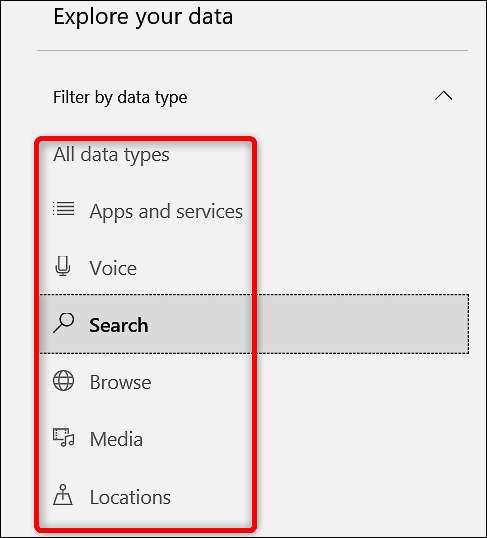
Η διαγραφή των καταχωρήσεων για κάθε τύπο είναι ακριβώς η ίδια με τη διαγραφή του ιστορικού αναζήτησης. Όταν εντοπίσετε μια καταχώριση δεδομένων που δεν θέλετε πλέον, κάντε κλικ στο σύνδεσμο "Διαγραφή" κάτω από αυτήν.
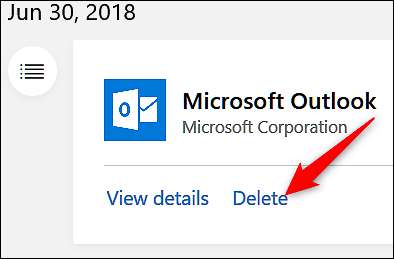
Αν θέλετε να απαλλαγείτε από κάθε καταχώριση σε οποιαδήποτε λίστα βλέπετε, απλώς κάντε κλικ στο σύνδεσμο "Εκκαθάριση δραστηριότητας" επάνω δεξιά.
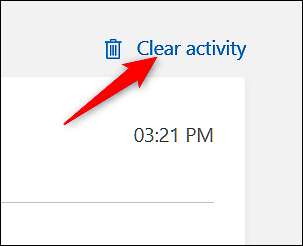
Ως δυνατότητα ασφαλείας, δεν μπορείτε να διαγράψετε κάθε καταχώριση εάν περιηγείστε στην επιλογή "Όλοι οι τύποι δεδομένων" (που περιλαμβάνει τα πάντα). Επομένως, εάν θέλετε να εκκαθαρίσετε τα πάντα από τον λογαριασμό σας, θα πρέπει να πατήσετε "Εκκαθάριση δραστηριότητας" από κάθε ενότητα ξεχωριστά.







